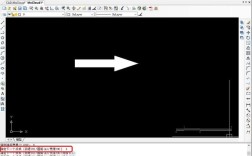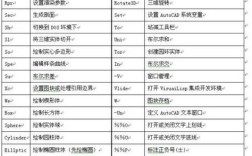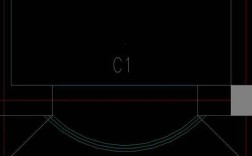在CAD软件中,复合线命令(通常指多线命令,MLINE)是一种用于绘制多条平行线段的工具,常用于建筑、机械和工程制图中,如墙体、管道、电路等需要统一宽度和对齐方式的场景,与传统的单线绘制相比,复合线命令能够通过定义样式、调整比例和对正方式,快速生成符合规范的复杂线型,大幅提升绘图效率,以下将从命令启动、参数设置、样式管理、编辑技巧及注意事项等方面,详细解析CAD复合线命令的使用方法。

复合线命令的启动与基本操作
在CAD中,启动复合线命令主要有三种方式:
- 命令行输入:直接输入“MLINE”或简化命令“ML”,按回车键确认。
- 功能区调用:在“常用”选项卡下的“绘图”面板中,找到“多线”按钮(图标通常为平行线段)。
- 菜单栏访问:依次点击“绘图”→“多线”。
启动命令后,命令行会提示当前的多线样式、对正方式和比例,并要求用户指定起点。
当前设置:对正 = 上,比例 = 20.00,样式 = STANDARD
指定起点或 [对正(J)/比例(S)/样式(ST)]: 用户可直接在绘图区点击鼠标左键确定起点,然后移动鼠标并输入线段长度或点击下一点,完成多线绘制,绘制过程中,命令行会持续提示“指定下一点或 [闭合(C)/放弃(U)]:”,闭合”选项用于封闭多线图形,“放弃”则可撤销上一步操作。
复合线命令的核心参数设置
复合线的特性由三个关键参数控制:对正方式、比例和样式,这些参数直接影响最终图形的显示效果。
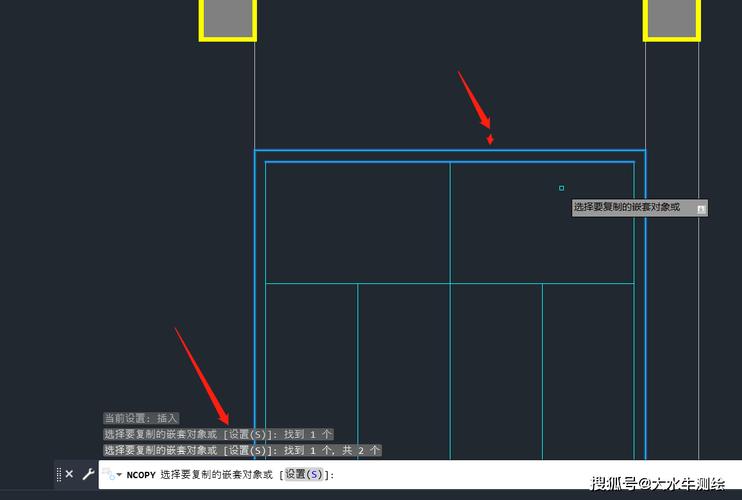
对正方式(Justification)
对正方式决定多线的基准位置,包括三种类型:
- 上(Top):多线的最上侧线段为基准,鼠标点击位置位于多线的顶部。
- 无(Zero):多线的中心线为基准,鼠标点击位置位于多线的正中间。
- 下(Bottom):多线的最下侧线段为基准,鼠标点击位置位于多线的底部。
操作示例:在命令行输入“J”,选择对正方式,例如输入“Z”选择“无”,则后续绘制的多线将以中心线对齐。
比例(Scale)
比例用于控制多线的实际宽度,与样式中定义的线间距相乘得到最终宽度,若样式中两条平行线的间距为1,比例设置为20,则多线的实际宽度为20单位,需要注意的是,比例值可为正数或负数,负数表示将多线方向反转。
操作示例:输入“S”,设置比例值,如输入“10”,则多线宽度按样式的10倍显示。
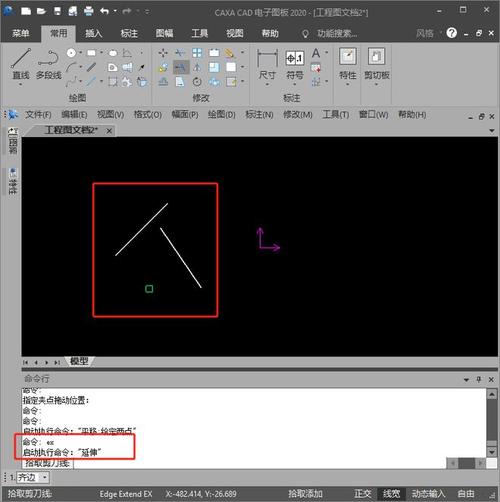
样式(Style)
样式是多线的“模板”,定义了平行线的数量、颜色、线型及间距,CAD默认提供“STANDARD”样式(由两条平行线组成),用户可根据需求创建自定义样式。
操作示例:输入“ST”,选择样式,可直接输入已定义的样式名称,或在弹出的“多线样式”对话框中管理样式。
多线样式的创建与管理
默认的“STANDARD”样式仅适用于简单场景,如绘制墙体时可能需要包含轴线、墙线等多条平行线,此时需创建自定义样式。
创建新样式的步骤:
- 打开多线样式管理器:在命令行输入“MLSTYLE”,或通过“格式”→“多线样式”打开对话框。
- 新建样式:点击“新建”,输入样式名称(如“WALL”),并选择基础样式(默认为“STANDARD”),点击“继续”。
- 设置元素特性:在“新建多线样式”对话框中,可添加或删除线条元素:
- 添加元素:点击“添加”,在“元素”列表中新增一条线,设置其偏移量(相对于中心线的距离)、颜色和线型,绘制墙体时,可设置三条线,偏移量分别为-120(轴线)、0(中心线)、120(墙线)。
- 修改元素:选中“元素”列表中的线条,可调整偏移量、颜色或线型。
- 设置封口形式:在“封口”选项中,可勾选“直线”、“外弧”、“内弧”或“角度”,控制多线起点和端点的显示方式,勾选“直线”可使多线端点显示为垂直封闭线。
- 保存并应用:点击“确定”返回管理器,选中新建样式,点击“置为当前”,然后关闭对话框。
样式管理注意事项:
- 自定义样式需保存到CAD模板文件(.dwt)中,否则下次打开CAD时会丢失。
- 若需修改现有样式,直接在管理器中选中样式点击“修改”即可,但已使用该样式绘制的多线不会自动更新,需通过“编辑多线”命令修改。
复合线的编辑与修改
绘制完成的复合线可通过专用命令进行编辑,主要包括多线编辑(MLEDIT)和多线炸开(EXPLODE)两种方式。
多线编辑(MLEDIT)
多线编辑命令提供了12种工具,用于处理多线的交叉、T形连接、剪切等问题,调用方式:命令行输入“MLEDIT”,或通过“修改”→“对象”→“多线”。
常用编辑工具及功能:
| 工具名称 | 功能描述 | 适用场景 |
|------------------|------------------------------|------------------------------|
| 十字闭合 | 两条多线交叉时,断开第一条线 | 建筑墙体十字交叉连接 |
| 十字打开 | 交叉时,断开两条线的部分线段 | 需保留交叉口通透的场景 |
| T形闭合 | T形连接时,断开多线的主线 | 墙体T形相交(如主墙与副墙) |
| T形打开 | T形连接时,断开两条线的部分线段 | 需调整T形连接处的线段显示 |
| 角点结合 | 修剪两条多线的相交部分 | 多线直角连接 |
操作示例:修改墙体T形连接时,输入“MLEDIT”,选择“T形闭合”,依次点击两条多线,即可完成连接。
多线炸开(EXPLODE)
若需将复合线转换为单一实体(如修改单条线段的长度或颜色),可使用“炸开”命令,执行“EXPLODE”后,多线会分解为独立的直线段,失去复合线的整体特性,需谨慎使用。
注意事项:
- 炸开后的多线无法通过“MLEDIT”编辑,仅支持普通直线编辑命令(如TRIM、EXTEND)。
- 若需保留复合线特性,建议优先使用“MLEDIT”编辑,而非炸开。
复合线命令的高级应用技巧
- 绘制弧形多线:在绘制多线时,输入“A”切换到圆弧模式,可通过指定圆弧的端点、圆心或半径绘制弧形复合线,适用于道路、管道等 curved 设计场景。
- 动态调整比例:绘制过程中可实时修改比例,例如输入“S”后输入新比例值,后续绘制的多线将按新比例显示,但已完成的线段不变。
- 图层管理:建议将不同类型的多线(如墙体、轴线)分配至不同图层,便于统一控制颜色、线型和显示状态。
常见问题与注意事项
- 多线显示异常:若绘制时多线未按预期显示,检查是否设置了错误的比例或对正方式,或确认样式中的偏移量是否合理。
- 无法编辑多线:若“MLEDIT”命令无法使用,可能是选中的对象已炸开,或图形块中的多线需先“分解”才能编辑。
- 样式丢失:自定义多线样式未保存到模板文件时,会导致下次打开CAD时样式失效,需通过“MLSTYLE”重新加载或保存。
相关问答FAQs
问题1:如何修改已绘制的复合线的样式?
解答:若需修改已绘制复合线的样式,需分两步操作:
- 编辑多线样式:通过“MLSTYLE”命令修改或新建样式,确保样式参数符合需求。
- 重新生成多线:使用“MLINE”命令中的“样式(ST)”选项,选择新样式,然后输入“REGEN”命令刷新视图,但此方法仅对后续绘制的多线生效,若需修改已存在的多线,需先炸开(EXPLODE)为普通直线,再手动调整,或通过“特性(PROPERTIES)”面板修改单个多线的样式(部分CAD版本支持)。
问题2:复合线命令与“多段线(PLINE)”的区别是什么?
解答:复合线(MLINE)和多段线(PLINE)均可绘制连续线段,但核心区别在于:
- 复合线:专为多条平行线设计,支持统一设置样式、比例和对正,适用于墙体、管道等需要固定宽度的场景,但编辑灵活性较低。
- 多段线:可绘制直线、圆弧、曲线等组合图形,每段线段可独立设置宽度、颜色等属性,支持倒角、圆角等编辑,适用于复杂轮廓(如机械零件、建筑轮廓),但需手动调整每段线段的宽度。
选择时,若需快速绘制平行线组(如墙体),优先使用复合线;若需绘制可变宽度的复杂线段,则选择多段线。